이전에 작성했던 아래글과 이어지는 포스팅이다.
[SSL] 윈도우에서 DuckDNS와 Let's Encrypt로 SSL 인증서 무료로받기
1. 도메인 생성 및 wacs 설치 https://www.duckdns.org/domains Duck DNS Duck DNS free dynamic DNS hosted on AWS news: login with Reddit is no more - legal request support us: become a Patreon www.duck..
youngsblog.tistory.com
cmd창에서 아래 명령어들을 입력하여 jks 파일을 만든다. {name}에는 위 포스팅에서 만든 org-chain.pem 파일명을 집어넣었다.
# pem to p12
openssl pkcs12 -export -out {name}.p12 -in {crt}.pem -inkey {key}.pem
# p12 to jks
keytool -importkeystore -srckeystore {name}.p12 -srcstoretype pkcs12 -destkeystore {name}.jks -deststoretype jks
톰캣 설치경로의 /conf/server.xml을 연다. 필자의경우 'D:\forDevelope\Tomcat\Tomcat9\conf\server.xml'이다.
이클립스에서 열어도 상관없다.
아래의 코드를
<Connector protocol="org.apache.coyote.http11.Http11NioProtocol"
port="443"
scheme="https"
secure="true"
SSLEnabled="true"
keystoreFile="D:\forDevelope\Tomcat\Tomcat9\webapps\ROOT\pem_forYoungsBook\test.jks"
keystorePass="test123"
sslProtocol="TLS" />
아래 코드의 아래부분에 집어넣는다
<Service name="Catalina">
<Connector address="0.0.0.0" connectionTimeout="20000" port="8080" protocol="HTTP/1.1" redirectPort="8443"/>
자신이 생성한 duckdns의 도메인 443 포트에 접속하면 정상적으로 접속되는것을 확인할수있다.
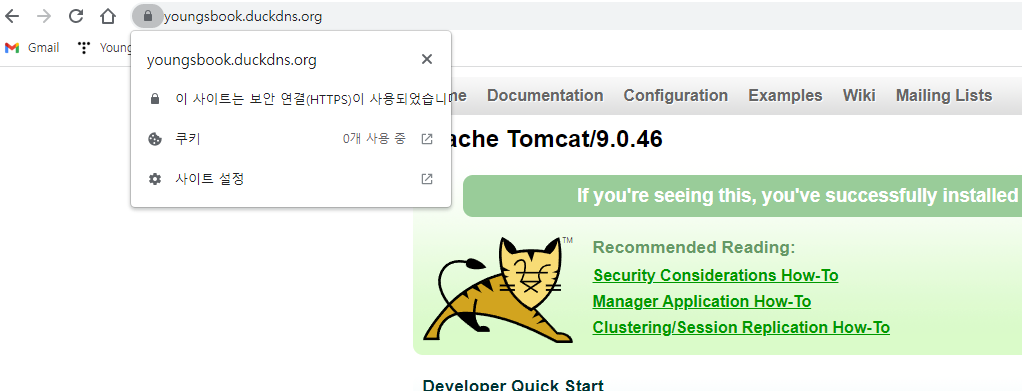
This combination of host and port requires TLS.가 나오면서 페이지가 정상적으로 나오지 않는다면
https가 아니라 http를 입력했는지, 포트는 443이 맞는지 확인할것
출처 : https://blog.itcode.dev/posts/2021/08/20/apply-ssl
[SSL] Tomcat에 SSL 적용하기 - 𝝅번째 알파카의 개발 낙서장
SSL 인증서를 받았으니, 이를 적용해보자. 보통 Nginx 같은 웹서버나, Tomcat과 같은 WAS에 적용한다. 이 장에서는 Tomcat 9.0.50을 기준으로 설명한다.
blog.itcode.dev
'Server > SSL' 카테고리의 다른 글
| [Let's Encrypt] 키세트를 찾을수 없습니다. 에러 (0) | 2022.04.15 |
|---|---|
| [DuckDNS] 도메인으로 서버를 열기 위한 포트포워딩 설정 (0) | 2022.03.31 |
| [SSL] 인증서 파일 유효기간 확인 명령어 (0) | 2022.03.31 |
| [SSL ★] 인증서 무료로받기 ( 윈도우에서 DuckDNS와 Let's Encrypt 사용) (0) | 2022.03.30 |
| [SSL] 리눅스에서 DuckDNS와 Let's Encrypt를 이용해 무료 SSL 생성 (0) | 2022.01.06 |




댓글